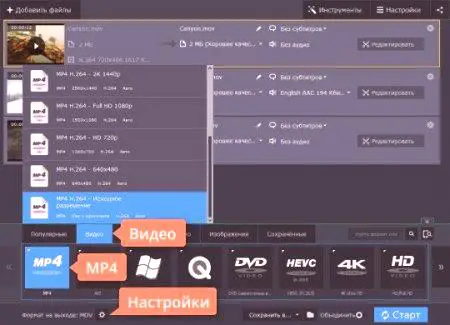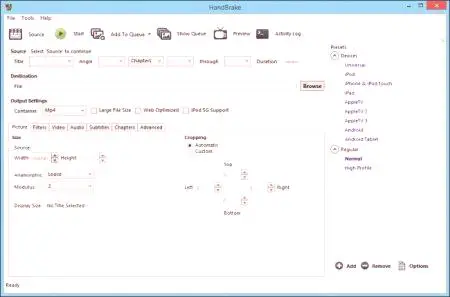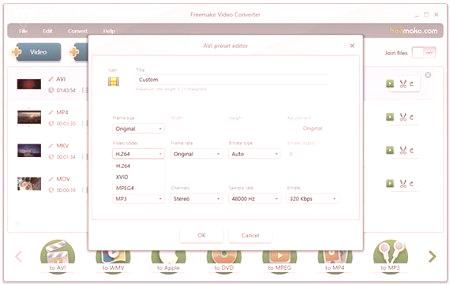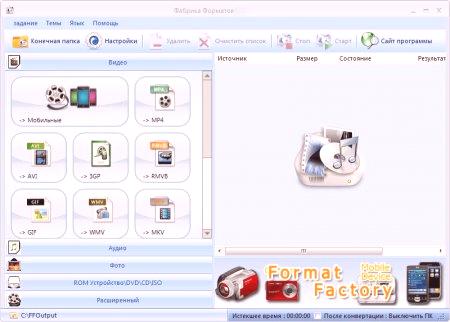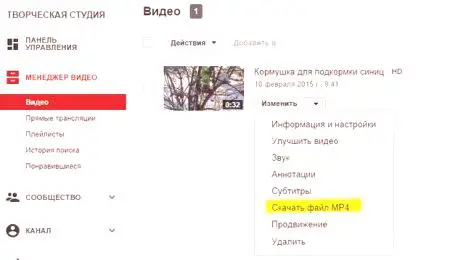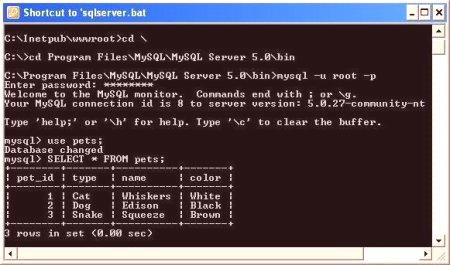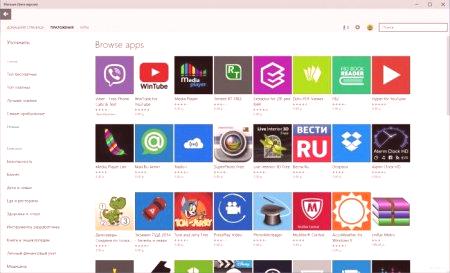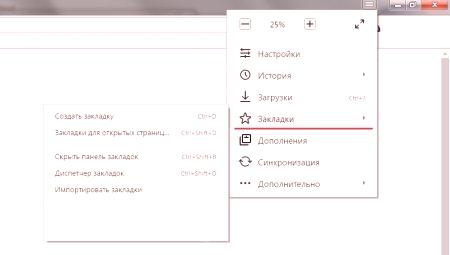Kljub temu, da je video format MP4 eden najnovejših, ima tudi številne pomanjkljivosti, ki pogosto ne ustrezajo uporabnikom. Pogosto se pojavljajo pritožbe glede velikosti videoposnetka (čeprav se domneva, da ta standard predpostavlja ohranitev videa in tako v zgoščeni obliki z najmanjšo velikostjo). Zato mnogi pogosto imajo vprašanja o tem, kako stisniti datoteko MP4 brez izgube kakovosti in, kolikor je mogoče, na splošno. Običajno je, da je trenutek, ki ga je treba določiti skupaj z izbiro ustrezne programske opreme. Razmislite o več možnostih ukrepanja, ki ponujajo kratek opis nekaterih aplikacij, dodatnih orodij in storitev, za katere se bo veliko bralcev zdelo boleče vedeti.
Kaj je video datoteka?
Za začetek morate na kratko opredeliti, kaj je video datoteka, shranjena v formatu MP4. Pogojno jo lahko razdelimo na dve komponenti, ki določata strukturo shranjevanja videa v naslednji obliki: vsebnik datotek in kodek. Grobo rečeno, prvi del je lahko predstavljen kot izhodni video material, drugi pa v obliki posebnega pretvornika, ki je odgovoren za gostoto video embalaže v posodi in določa končni format.
Domneva se, da se lahko stiskanje MP4 z največjo možno stopnjo in brez posebne izgube kakovosti slike zagotovi za vzporedno uporabo formata MP4 in kodeka H. 264. Kot dodatnovčasih je priporočljivo obrezati dodatne fragmente (kot so naslovi), zmanjšati HD sposobnost, če je izvorni material posnet kot 4k, zmanjšati bitno hitrost itd.
Primer akcije Movavi
Oglejmo si zdaj korake, ki jih je treba sprejeti za izvedbo dobro znanega in zelo priljubljenega programa Movavi, saj skoraj vsi podobni programi, ki imajo funkcije pretvornikov, operacije med njimi ne bodo drugačne. Torej, kako stisniti datoteko MP4 brez izgube kakovosti? V delujoči aplikaciji datoteko najprej dodajte v glavno okno za obdelavo. Po želji lahko takoj zmanjšate čas predvajanja z nastavitvijo posebnih označevalcev na desno in levo.
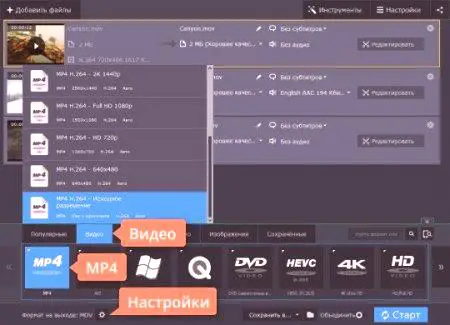
Sedaj izberite končne parametre formata in nastavite MP4 in H. 264. Uporabite lahko tudi vgrajene predloge parametrov, po katerih lahko takoj spremljate, kako se spreminja končna velikost datoteke. Če nobeden od vzorcev ni primeren za vas ali če velikost končne velikosti ni točno tista, ki ste jo pričakovali, uporabite fader, ki ga lahko spremenite ročno. Ko nastavite potrebne možnosti, kliknite gumb Start in počakajte, da se postopek konča. Upoštevajte, da to lahko traja precej časa (še posebej, če pretvorite celovečerni film). Da bi pospešili izvajanje potrebnih operacij, lahko pride zaradi namestitve plačane različice programa, v katero so razvijalci vključili posebno funkcijo SuperSpeed, ki omogoča 30-kratpospešiti obdelavo.
Opomba: Včasih je priporočljivo uporabiti poskusno pretvorbo, ki se na nek način primerja s predogledom rezultata.
Najbolj priljubljena programska oprema za stiskanje MP4
Seveda ni nujno, da uporabite ta pripomoček sam, bolj pa boste našli veliko podobne in skoraj popolnoma avtomatizirane programske opreme. Posebno priljubljenost med uporabniki so naslednji programi:
ročna zavora. Pretvornik videoposnetkov Freemake. Tovarna formatov. MediaCoder. Pretvorniki hrčka in iWisoft.Poleg predlagane programske opreme lahko uporabite posebne video urednike, kot so Sony Vegas, Camtasia, Premiere, itd. Toda za delo z njimi morate imeti vsaj najpreprostejša znanja in spretnosti.
Ročna zavora
Ta večplastni pretvornik je program z odprto kodo, ki je popolnoma brezplačen, podpira številne izhodne in končne oblike, ima preprost vmesnik v angleškem jeziku in minimalne nastavitve.
Po mnenju ustvarjalcev te aplikacije lahko stisne MP4 skoraj 5-krat!
Freemake Video Converter
Ta program je še en priljubljen pretvornik, vendar za razliko od svojih neposrednih konkurentov uporablja poseben motor NVIDIA CUDA za obdelavo videa.
Hkrati je glavna obremenitev na grafičnem adapterju. Kot je že jasno, je pretvorba z uporabo te aplikacije boljša le pri računalniških konfiguracijah z diskretnimi video čipi.
Format Factory
Imamo še eno zelo zanimivo orodje.
Stiskanje MP4 je tako preprosto kot vse prejšnje programe, vendar je treba omeniti prisotnost Russified vmesnika, podporo za uporabo na mobilnih platformah, zmožnost nastavitve prednostnih preusmeritev, razpoložljivost knjižničnega razvrščalnika in možnost celo pretvorbo vsebine datotek ISO.
MediaCoder
Ta dodatek se lahko zdi precej težaven zaradi preobremenitve vmesnika. Toda, če pogledate osnovne nastavitve, lahko izvedete zelo fino optimizacijo izhodnega formata in stisnete MP4 tako, da bo izguba kakovosti slike vizualno popolnoma nevidna. Obstaja veliko nastavitev, zato jih lahko eksperimentirate.
Pretvorniki Hamster in iWisoft
Končno, ta dva pretvornika sta med seboj zelo podobna in lahko delata v večnitnem načinu. Tudi neusposobljeni uporabniki jih bodo razumeli. Toda druga korist, kljub vsem njenim prednostim, žal ni bila posodobljena od leta 2010.
YouTubovi viri
Toda le malo ljudi ve, da je stiskanje MP4 možno tudi z uporabo priljubljenega gostovanja videoposnetkov YouTube, vendar je kot predhodni korak potrebno registrirati in zagnati lasten kanal z uporabo, na primer, računa za Googlove storitve (vse akcije ne bodo trajale več kot pet minut).
Ko je kanal ustvarjen, morate samo prenesti izvirni videoposnetek s klikom na gumb za prenos filma, počakati na dokončanje videoposnetka in nato s spustnega seznama menija, kibo prikazan nekoliko pod obdelanim videoposnetkom, izberite datoteko v formatu MP4. Če ga primerjate z izvirnikom v isti obliki, bo razlika takoj vidna.
Spletne storitve
Nazadnje si poglejmo, kako stisniti datoteko MP4 s programi, ki niso nameščeni v računalnik v ta namen, in posebej za to zasnovane storitve. Med brezplačnimi storitvami je mogoče ločiti storitve Convert-video-online Online-convert. Druga storitev vam omogoča uporabo obdelave datotek za obdelavo prek razvojnega okolja (API), ki je lahko uporabna za začetnike ali napredne programerje in spletne razvijalce. Zanimive so tudi storitve, kot so HD Convert in Convertio, ki imajo podporo za API in dodatna OCR orodja, vendar so plačane. Toda hitrost obdelave izvornega gradiva je zelo visoka (sodeč po strokovnih pregledih je stopnja konverzije približno trikrat višja, če jo primerjamo z drugimi storitvami ali celo pri delu z nameščenimi programi v računalniku). Poleg tega lahko prenesete video datoteke velikosti približno 100 MB in rezultat dobite kot 4k.
Preoblikovanje v mobilnih sistemih
Za naprave Android je bilo razvitih veliko programov. Najzanimivejši in najmočnejši med vsemi, ki so na voljo za namestitev programske opreme, se lahko imenuje Panda Video in pretvorniki VidCon. Na primer, povratne informacije uporabnikov kažejo, da obdelava izhodne datoteke s približno 120 MB v pretvorniku Panda traja približno 30 minut, zaradi česar je končni objekt brezObrezovanje in sprememba pridelka sta se zmanjšali na 50 MB.